在处理含有大量图形的项目时,你有可能会遇到GPU崩溃。发生这种情况时,你将看到如下所示的窗口。
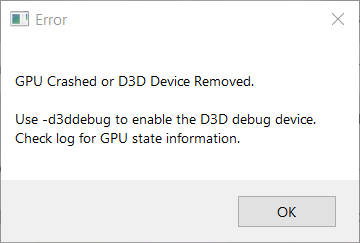 接着通常会出现虚幻引擎崩溃报告器窗口。
接着通常会出现虚幻引擎崩溃报告器窗口。
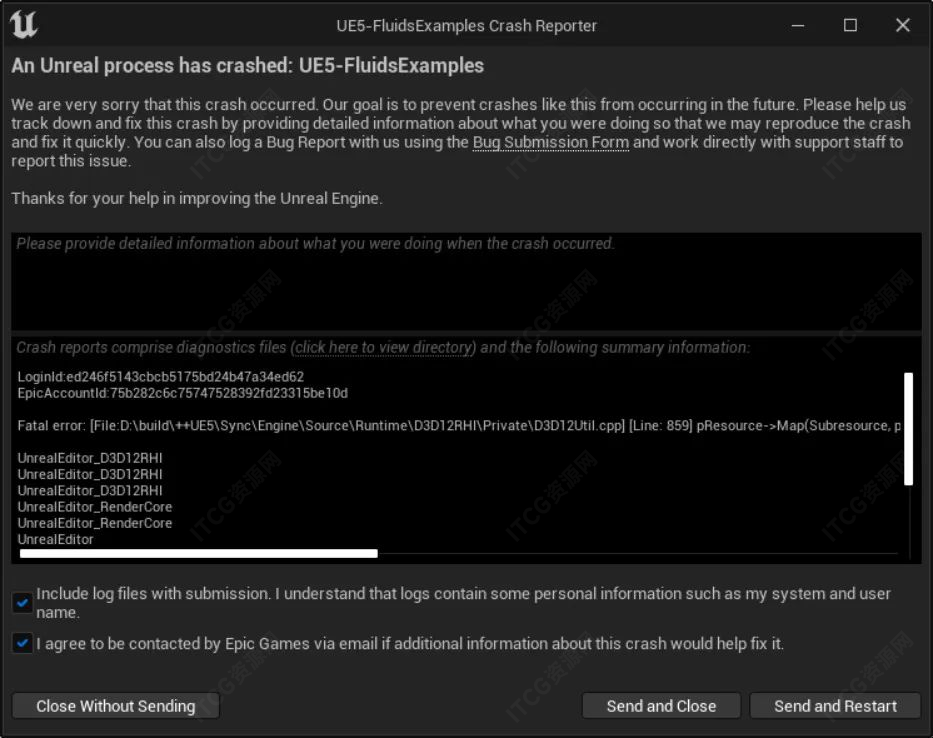
发生GPU崩溃的原因
为防止应用程序因使用过多内存而锁死,Windows实施了保护措施。如果一个应用程序的渲染时间超过几秒,Windows就会杀死GPU驱动程序,导致应用程序崩溃。在虚幻引擎这样的应用程序中,无法知道渲染进程的耗时,因此无法在应用程序层面避免崩溃。
如何解决此崩溃
-
TdrDelay用于设置超时阈值。即负责处理和存储(VRAM)的GPU调度程序发出抢占请求时,GPU将此请求延迟的秒数。 -
TdrDdiDelay用于设置操作系统(OS)允许线程离开驱动程序的时长。该时长耗尽之后,将发生超时延迟故障。
NOTE: 要进一步了解注册表项,请查阅Microsoft关于Tdr注册表项的官方文档:
https://learn.microsoft.com/en-us/windows-hardware/drivers/display/tdr-registry-keys
WARNING: 在Windows操作系统上更改注册表项,可能会产生意外的结果,并需要彻底重新安装Windows。尽管在本教程中添加或编辑注册表项应该不会导致这些结果,但我们推荐你在备份系统之后再继续操作。若因修改系统注册表给系统造成损害,Epic Games概不负责。
你需要将两个注册表项添加到显卡驱动。执行以下步骤来添加注册表项。
1. 在Windows操作系统搜索栏中输入”run”。打开运行(Run)应用程序。
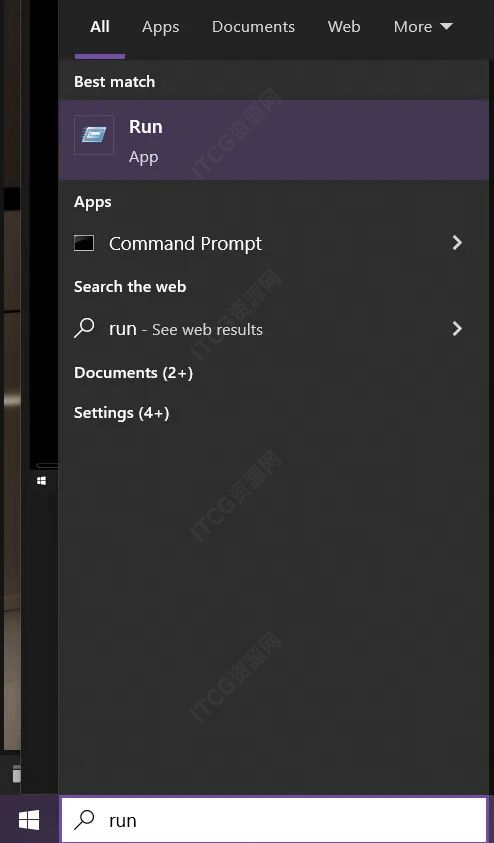
2. 在搜索字段中,输入”regedit”。点击确定(OK)打开注册表编辑工具。
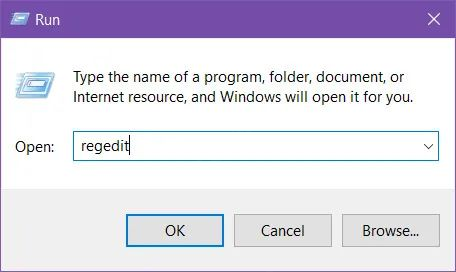
3. 在注册表编辑工具左侧导航栏中找到GraphicsDrivers分段。此项的位置是Computer\HKEY_LOCAL_MACHINE\SYSTEM\CurrentControlSet\Control\GraphicsDrivers。
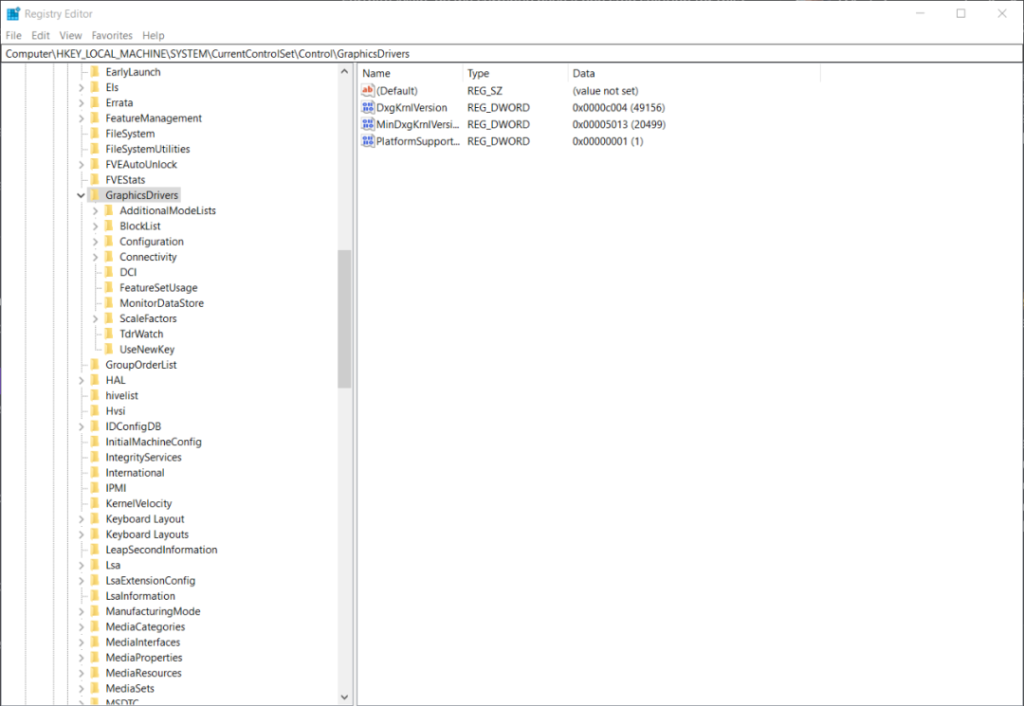
NOTE: 注册表项需要添加到GraphicsDrivers文件夹,而不是其子文件夹。请务必选择正确的文件夹。
4. 你需要的注册表项称为TdrDelay。如果该注册表项已存在,请双击进行编辑。如果尚未存在,请右键点击右侧的窗格,并选择新建(New)> DWORD (32 位)值(DWORD (32-bit) Value)。
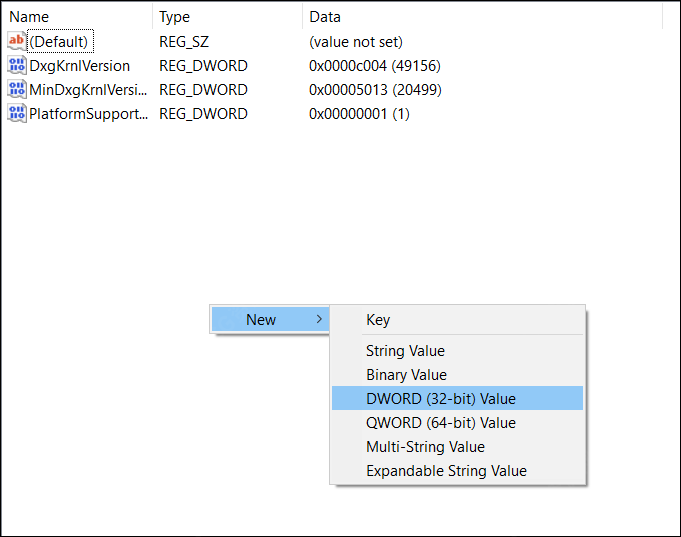
5. 将基数(Base)设置为十进制(Decimal)。将TdrDelay的值(Value)设置为60。点击确定(OK)完成。

6. 你需要称为TdrDdiDelay的第二个注册表项。如果该注册表已存在,请双击进行编辑。如果尚未存在,请右键点击右侧的窗格,并选择新建(New) > DWORD (32 位)值(DWORD (32-bit) Value)进行创建。
7. 将基数(Base)设置为十进制(Decimal)。将TdrDdiDelay的值(Value)设置为60。点击确定(OK)完成。

8. 你的注册表现在应该包括TdrDelay和TdrDdiDelay。
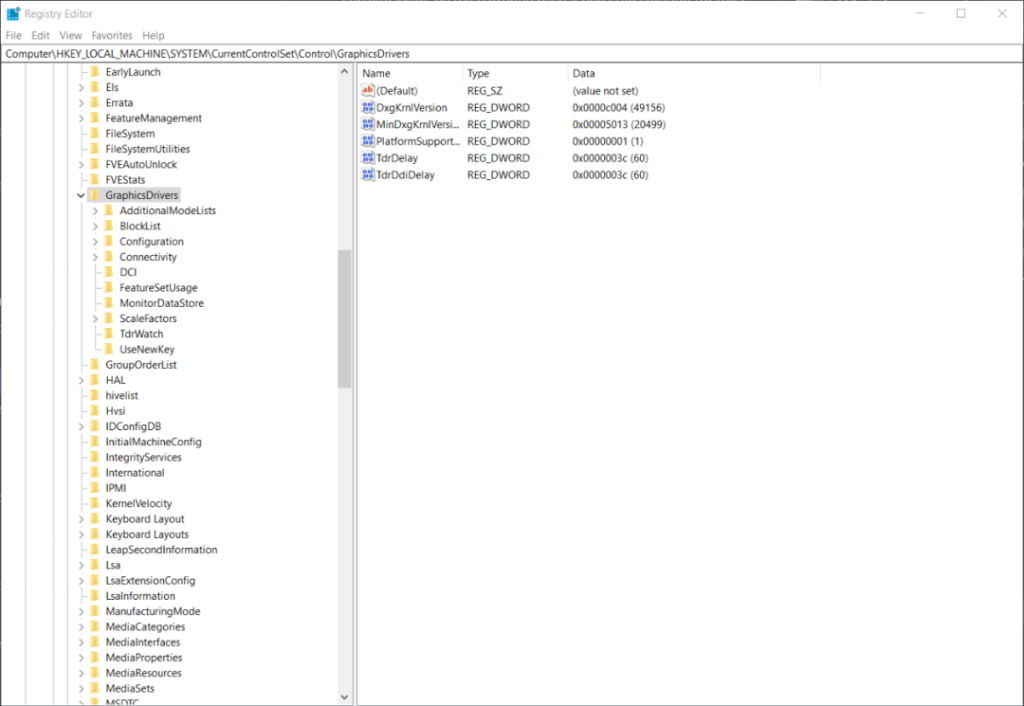
9. 关闭注册表编辑器。
10. 重启计算机,使这些更改生效。
结果

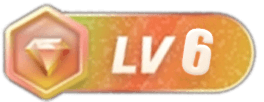
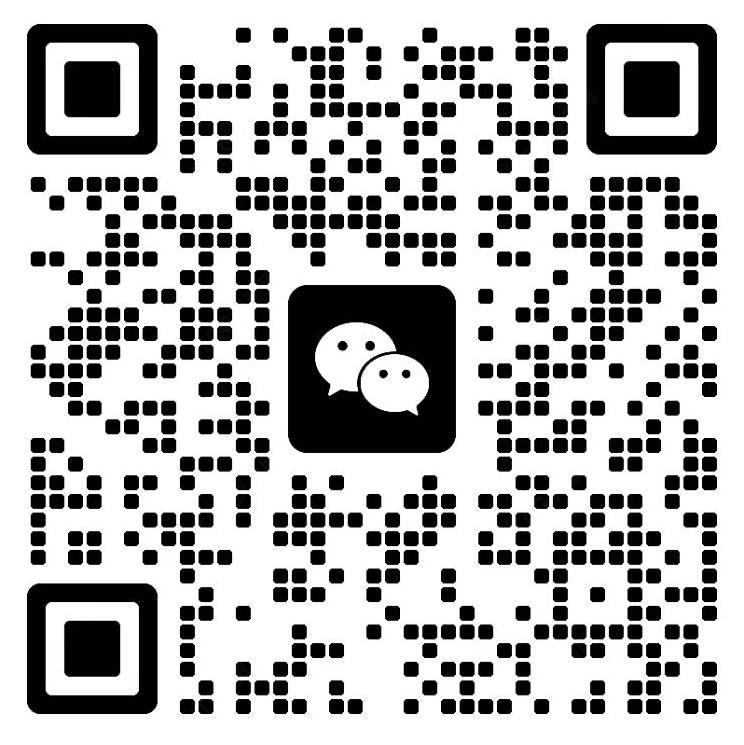

没有回复内容